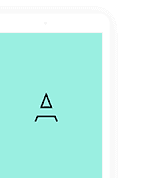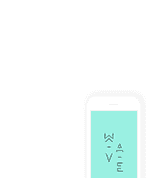Html
Tutorial de HTML
-
Rating
-
Date
December 2018 -
Size
363.4KB -
Views
7,278 -
Categories
Transcript
TUTORIAL - AUTORIA EM WORLD WIDE WEB HYPERTEXT MARKUP LANGUAGE (HTML) (VERSÃO PRELIMINAR) REDE NACIONAL DE PESQUISA Dezembro de 1995 Documento Nq RNP/REF/0146 © Copyright 1995 Rede Nacional de Pesquisa - RNP É PERMITIDA A REPRODUÇÃO DO PRESENTE MATERIAL, DESDE QUE PARA FINS EDUCACIONAIS OU DE PESQUISA, DEVENDO, NO ENTANTO, SER MENCIONADOS EXPRESSAMENTE OS DIREITOS AUTORAIS RESERVADOS À RNP. É VEDADA A REPRODUÇÃO PARA QUAISQUER OUTROS FINS, A MENOS QUE CONCEDIDA EXPRESSA AUTORIZAÇÃO PELA RNP. SUMÁRIO PARTE I - BÁSICO ................................................................................................................ 01 1. Características Gerais do HTML ............................................................................. 01 2. Criando Documentos em HTML.............................................................................. 02 2.1. HTML "Mínimo" .................................................................................................. 02 2.2. Marcações Básicas ................................................................................................ 03 2.2.1. Títulos ......................................................................................................... 03 2.2.2. Cabeçalhos .................................................................................................. 04 2.2.3. Parágrafos ................................................................................................... 04 2.2.4. Quebras de linha ......................................................................................... 04 2.3. Interligando Documentos...................................................................................... 06 2.3.1. Para começar............................................................................................... 06 2.3.2. Interligando documentos em outros diretórios ........................................... 06 2.3.3. Ligando URL's ............................................................................................ 07 2.3.4. Ligando sessões específicas em outro documento...................................... 08 2.4. Interligando Sessões em uma Página .................................................................... 08 2.5. Listas ..................................................................................................................... 08 2.5.1. Listas não numeradas.................................................................................. 08 2.5.2. Listas numeradas......................................................................................... 10 2.5.3. Listas de definições..................................................................................... 10 2.5.4. Listas intercaladas....................................................................................... 11 2.6. Texto Pré-Formatado ............................................................................................ 13 2.7. Caracteres Especiais.............................................................................................. 14 2.8. Endereços .............................................................................................................. 15 2.9. Inserir Imagens...................................................................................................... 17 2.10. Controle de Cores e Gráficos de Fundo .............................................................. 21 2.10.1. Cores e elementos gráficos de fundo ........................................................ 21 2.10.2. Cores das letras e links.............................................................................. 22 2.11. Barras horizontais ............................................................................................... 23 3. Tabela de Comandos................................................................................................ 25 4. Tabela de Acentuação/ Caracteres Especiais ...................................................... 30 5. Tabela de Cores ........................................................................................................ 31 PARTE II - TABELAS............................................................................................................. 34 1. Tabelas em HTML ..................................................................................................... 34 1.1. Principais Marcações ............................................................................................ 34 1.2. Atributos de Tabelas ............................................................................................. 36 1.3. Outros Elementos de Controle .............................................................................. 41 2. Tabela de Comandos................................................................................................ 45 PARTE III - FORMULÁRIOS................................................................................................. 47 1. Sobre este Tutorial .................................................................................................... 47 2 . Codificação Básica do Formulário ......................................................................... 49 3. Texto ............................................................................................................................ 50 3.1. Entrada de Texto Comum - TEXT......................................................................... 50 3.2. Entrada de Texto Protegido, Senha - PASSWORD ............................................... 52 3.3. Entrada Oculta - HIDDEN .................................................................................... 53 3.4. Entrada de Várias Linhas de Texto - TEXTAREA................................................. 54 4. Menus .......................................................................................................................... 55 4.4. Menus com Opções - SELECT.............................................................................. 55 4.5. Listas Pagináveis - SELECT com SIZE................................................................. 56 5. Botões.......................................................................................................................... 58 5.1. Botões Sim-ou-Não - CHECKBOX ...................................................................... 58 5.2. Botões com Opções - RADIO ............................................................................... 59 5.3. Botões de Submissão e Limpeza - SUBMIT e RESET.......................................... 61 PARTE IV - EXTENSÕES DO NETSCAPE ....................................................................... 62 PARTE V - FRAMES .............................................................................................................. 65 1. Sobre este Tutorial .................................................................................................... 65 2 . Estrutura Básica - Frame Document ..................................................................... 66 3. Sintaxe......................................................................................................................... 67 3.1. Frameset................................................................................................................ 67 3.2. Frame .................................................................................................................... 71 3.3. Noframes ............................................................................................................... 72 4. Intercalando Frameset - Exemplos ......................................................................... 74 5. Links entre Frames .................................................................................................... 76 6. Cartela de Comandos ............................................................................................... 78 Tutorial - Autoria em World Wide Web - Hypertext Markup Language (HTML) - 1 PARTE I 1. Características Gerais do HTML x x x x x Documentos HTML são arquivos escritos em ASCII - texto. Podem ser criados em qualquer editor de texto ( vi, emacs, edit, notepad) Existem editores específicos para várias plataformas Existem conversores de vários formatos, por exemplo, doc para html A unidade mínima de informação é a “página” Há diferenças entre os diversos clientes Web, de forma que nem todas as marcações e seus correspondentes recursos são suportadas por todos eles. Quando um cliente não entende uma determinada marcação, ele simplesmente a ignora. Ao criar um documento, é importante testá-lo com vários clientes. Você pode visualizar um documento que esteja criando com NCSA Mosaic (ou qualquer outro cliente Web). Basta abrí-lo com o comando Open Local File disponível na opção File do menu. HTML utiliza marcações específicas e distintas para dizer ao Web browser como exibir o documento. Importante: HTML não faz diferença entre maiúsculas e minúsculas (não é "case sensitive"). Então a notação(e a correspondente
), indica a aparência de um cabeçalho. x A notação:é a marcação para final de parágrafo. Tutorial - Autoria em World Wide Web - Hypertext Markup Language (HTML) - 2 2. Criando Documentos HTML 2.1. HTML "Mínimo" Todo documento deve ser identificado como HTML ( ), ter uma área de cabeçalho (
) com o nome para o documento (Este é o primeiro nível de cabeçalho
Bem-vindo ao mundo do HTML. Este é o primeiro parágrafo.E este é o segundo.
Esta página vai aparecer assim: Tutorial - Autoria em World Wide Web - Hypertext Markup Language (HTML) - 3 2.2. Marcações Básicas 2.2.1. Títulos Todo documento em HTML deve possuir um título. De um modo geral o título aparece em lugar separado da página (por exemplo, alto da tela no Netscape), e é utilizado para identificar o documento em outros contextos ( por exemplo, buscas Wais). É interessante que o título possa sugerir claramente o conteúdo do documento. Atenção porque o conceito de título é diferente de cabeçalho. O título está mais para o nome do arquivo. Não é um elemento relevante na visualização do documento como acontece com o cabeçalho. A marcação utilizada para títulos é
E este o cabeçalho de nível 2
Aqui entra o texto do documento ... Apresenta-se assim: Tutorial - Autoria em World Wide Web - Hypertext Markup Language (HTML) - 4 2.2.2. Cabeçalhos "Cabeçalhos" normalmente são usados para títulos e sub-títulos de uma página. HTML possui seis níveis de cabeçalhos, numerados de 1 a 6, sendo o número 1 o de maior destaque. Cabeçalhos são exibidos em letras maiores e em negrito. O primeiro cabeçalho em cada documento deve estar marcado como. ATENÇÃO: ao definir o tamanho de um cabeçalho, você não está definindo o tamanho da letra (fonte 10, fonte 14). Você apenas define que ele aparecerá com maior tamanho e destaque que o resto do texto. O tamanho exato com que ele será visualizado é definido pelo programa visualizador de html (browser) de cada pessoa que acessar a informação. As notações relativas a cabeçalhos são: Texto do cabeçalho onde y é um número entre 1 e 6 especificando o nível do cabeçalho. O conjunto de notações possíveis é o que segue: Headings
Headings
Headings
Headings
Headings
Headings
2.2.3. Parágrafos A marcação
é utilizada para definir o início de um novo parágrafo, deixando uma linha em branco entre cada parágrafo. HTML não reconhece o caracter de quebra de linha dos editores de texto. Mesmo que exista uma linha em branco, os clientes Web só reconhecem o início de um novo parágrafo mediante a marcação apropriada. Existem algumas exceções. Por exemplo, inserindo uma marcação de parágrafo depois de
, e Para verificar a diferença. ), listas, ou outras definições. A marcação
faz uma quebra de linha sem acrescentar espaço extra entre as linhas.Veja a diferença do uso de
,nos exemplos a seguir:
Tutorial - Autoria em World Wide Web - Hypertext Markup Language (HTML) -
Utilizando p
Vamos separar esta sentença com marcação de parágrafo.Utilizando br
Diferença quando separamos duas linhas utilizando
a marcação de quebra de linha
Diferença quando separamos duas linhas utilizando
a marcação de quebra de linha
Deu pra notar? Veja a diferença no uso das duas notações:
5
Tutorial - Autoria em World Wide Web - Hypertext Markup Language (HTML) -
6
2.3. Interligando Documentos 2.3.1. Para começar O principal poder do HTML vem da sua capacidade de interligar partes de um texto (e também imagens) a outros documentos. Os clientes exibem em destaque estas áreas ou pontos chaves (normalmente com cores diferentes ou sublinhado) para indicar que se trata de um link, ou interligação, no hipertexto. A marcação , que define o ponto de partida para os links, é denominada de âncora. Para incluir uma âncora em seu documento: x x
Inicie a âncora com x Insira o texto que vai funcionar como link no documento corrente x Anote a marcação de final da âncora: . Um exemplo de referência a um hipertexto: Praias A palavra “Praias'' é definida como o marcador do link para se chegar ao documento ListaPraias.html, que está no mesmo diretório do documento corrente. Ou seja, "Praias" aparece em negrito e se eu clicar nessa palavra será exibido o documento apontado ListaPraias.html
2.3.2. Interligando Documentos em Outros Diretórios É possível interligar documentos em outro diretório especificando-se o caminho relativo a partir do documento corrente, em relação ao que está sendo interligado. Por exemplo, um link para o arquivo Sergipe.html localizado no subdiretório Estados seria assim: Sergipe Estes são dos denominados links relativos. É também possível usar o caminho completo (pathname absoluta) do arquivo desejado. Para isso, utiliza-se a sintaxe padrão do sistema UNIX. Importante: se você quiser referenciar um diretório a partir do “raiz” do seu servidor WWW, inicie a notação com /. Isto é, se você tiver uma notação desta forma: , significa que o arquivo incon1.gif deverá ser buscado no diretório imagens que está imediatamente acima do diretório raiz do seu servidor WWW.
Tutorial - Autoria em World Wide Web - Hypertext Markup Language (HTML) -
7
2.3.3. Ligando URL’s O World Wide Web utiliza-se das Uniform Resource Locators (URLs) para especificar a localização de arquivos em servidores. Uma URL inclui o tipo de recurso acessado (p.e, Gopher, WAIS), o endereço do servidor, e a localização do arquivo. Se escreve de acordo com o esquema abaixo: protocolo://servidor[:port]/path/filename Onde protocolo é uma das seguintes definições file http gopher WAIS news telnet
um arquivo no seu sistema local, ou servidor de ftp um arquivo em um servidor World Wide Web um arquivo em um servidor Gopher um arquivo em um servidor WAIS um Usenet newsgroup uma conexão Telnet
Por exemplo, para incluir um link para o HTML Beginner’s Guide, em um documento, deve ser usado: NCSA's Beginner's Guide to HTML O que torna a sentença ”NCSA's Beginner's Guide to HTML'' um link para tal documento. Para mais informações sobre URLs, veja em x
WWW Names and Addresses, URIs, URLs, URNs, escrito por pessoas do CERN, disponível em http://info.cern.ch/hypertext/WWW/Addressing/Addressing.html. x A Beginner's Guide to URLs, localizado no menu de Help do NCSA Mosaic, e disponível em http://www.ncsa.uiuc.edu/demoweb/URL-primer.html
Tutorial - Autoria em World Wide Web - Hypertext Markup Language (HTML) -
8
2.3.4. Ligando sessões específicas em outro documento Para fazer links com sessões de outros documentos o processo é o mesmo da sessão anterior. Faz-se uma âncora normalmente, e apenas é acrescentado, após a URL do documento de destino, o sinal # e uma palavra, ou identificador. O identificador é "volta" no nosso exemplo: Este é o meu link para o último item do índice deste tutorial. No índice do tutorial - arquivo index20.htm - deverá haver uma notação que reconheça a palavra/identificador informado no ponto de partida. Pode ser: . 2. Insira a marcação
.
Tutorial - Autoria em World Wide Web - Hypertext Markup Language (HTML) -
Abaixo o exemplo de uma lista com dois itens:
Vai aparecer assim:
Cada marcação ao invés de
. Os itens são identificados utilizando-se a mesma notação
Resulta neste formato:
2.5.3. Listas de Definições Uma lista de definições normalmente consiste em alternar um termo (abreviado como DT) e uma definição (abreviado como DD). Clientes Web browsers geralmente mostram a definição em nova linha com outro alinhamento. Exemplo de uma lista de definição:
Tutorial - Autoria em World Wide Web - Hypertext Markup Language (HTML) -
11
Será vista desta forma:
As entradas
Tutorial - Autoria em World Wide Web - Hypertext Markup Language (HTML) -
É exibida com este formato:
12
Tutorial - Autoria em World Wide Web - Hypertext Markup Language (HTML) -
13
2.6. Texto Pré-formatado A marcação
(derivada de ”preformatted”) delimita uma área de texto em que espaços, novas linhas e tabulações são mantidas. Ou seja, o texto será apresentado exatamente da forma como foi digitado, mesmo que não hajam marcações do html. É uma forma de se preservar o formato de um texto Este recurso é utilizado por exemplo para listas de programas.Vejamos um exemplo:
#!/bin/csh cd $SCR cfs get mysrc.f:mycfsdir/mysrc.f cfs get myinfile:mycfsdir/myinfile fc -02 -o mya.out mysrc.f mya.out cfs save myoutfile:mycfsdir/myoutfile rm *
Apresenta-se assim:
Podem ser definidos links dentro de textos pré-formatados. No entanto, deve-se evitar utilizar outros caracteres das marcações em áreas . Isto porque caracteres como <, >, and & possuem um significado específico no HTML. O ideal é utilizar as sequências especiais, (<, >, and &, respectivamente) sempre que precisar representar esses caracteres. Veremos mais sobre no próximo item.
Tutorial - Autoria em World Wide Web - Hypertext Markup Language (HTML) -
14
2.7. Caracteres Especiais HTML permite que se apliquem estilos específicos a palavras ou sentenças. Vamos ver algumas opções: texto em negrito texto em itálico E o efeito de cada uma delas:
Para representar os caracteres das tags, utilize a seguintes notações: < para representar < > para representar > & para representar & "para representar " Uma lista completa dessas notações especiais pode ser obtida no CERN, em: http://www.w3.org/hypertext/WWW/MarkUp/ISOlat1.html Caso o editor que você esteja utilizando não acentue, é possível também utilizar notações especiais para acentuação. Há uma lista delas ao final deste documento. Atenção: Ao contrário do resto do HTML, as notações especiais diferenciam letras maiúsculas de minúsculas. Não é possível usar < no lugar de <.
Tutorial - Autoria em World Wide Web - Hypertext Markup Language (HTML) -
15
2.8. Endereços A marcação é habitualmente utilizada para especificar o autor do documento e a forma de contato com ele (por exemplo, o endereço eletrônico). Geralmente é o último item de uma página. Por exemplo, a última linha do Beginer's Guide em que foi baseado este tutorial é assim: A Beginner's Guide to HTML / NCSA / [email protected] E o resultado é
Existe ainda um recurso para criar um item na página que, ao ser selecionado, abre uma janela, e permite que se envie uma mensagem eletrônica para um endereço específico. Para isso utiliza-se a variável "mailto:" Veja o exemplo abaixo, para enviar mensagens de dúvidas para o endereço eletrônico [email protected] Qualquer dúvida ou comentário, você pode enviar um email ao pessoal de apoio a usuários do CR-DF.
Tutorial - Autoria em World Wide Web - Hypertext Markup Language (HTML) -
16
Fica assim:
E ao se clicar em “pessoal de apoio”, se abrirá uma janela para envio de mensagem eletrônica, como abaixo:
Tutorial - Autoria em World Wide Web - Hypertext Markup Language (HTML) -
17
2.9. Inserir imagens As imagens dentro de uma página devem estar preferencialmente no formato ".gif". Este é o formato mais universalmente aceito pelos visualizadores de WWW (browsers). O Netscape consegue decodificar outros formatos como o ".jpg" e ".rgb", mas esta capacidade não é comum a todos os programas. Utiliza-se a seguinte notação para incluir uma imagem:
No exemplo:
Tutorial - Autoria em World Wide Web - Hypertext Markup Language (HTML) -
x Alinhamento das imagens Toda imagem incluída pode ser posicionada (align=...) na tela das seguintes formas: TOP, MIDDLE, BOTTOM, LEFT e RIGHT. As três primeiras opções definem a posição da imagem com relação ao texto. Veja os exemplos:
18
Tutorial - Autoria em World Wide Web - Hypertext Markup Language (HTML) -
19
As duas últimas definem a posição da imagem na página, a direita ou esquerda:
Atenção: De um modo geral não é necessário incluir essa anotação para alinhar a imagem a esquerda. Caso seja omitida a opção "align", a imagem aparecerá a esquerda da página. Uma imagem pode ser também alinhada à direita da página:
Uma imagem pode ser ainda um botão sensível: Para isso basta incluir uma imagem no interior de uma âncora.
 -
20
Tutorial - Autoria em World Wide Web - Hypertext Markup Language (HTML) -
21
2.10. Controle de Cores e Gráficos de Fundo 2.10.1. Cores e elementos gráficos de fundo 2.10.2. Cores de letras e links
2.10.1. Cores e elementos gráficos de fundo x O Atributo Background O atributo Background deve ser aplicado à marcação <body>. Este atributo especifica a URL de uma imagem que será utilizada como fundo (background) de uma página. Esta imagem ocupará toda a área de fundo da tela. Deve ser escrito desta forma: <body background=) .. toda a página ..
.. toda a página ..